Mouses: diferenças entre óptico, laser, wireless, gamer e mais
Introdução
Depois do teclado, o mouse é o dispositivo mais usado para o controle de um computador. É por isso que há tantas opções de mouses: ópticos, a laser, com fio, sem fio, com Bluetooth, gamer e assim por diante.
Como tanta variedade, qual mouse escolher? O que a medida em DPI quer dizer? O que é um mouse gamer? E ergonômico? Descubra as respostas para essas e outras perguntas nas próximas linhas.
Links diretos:
- O que é mouse?
- Quando o mouse surgiu?
- Tipos de mouse
. Mouse óptico
. Mouse a laser
. Mouse wireless (sem fio)
. Mouse Bluetooth
. Mouse USB (com fio)
. Mouses com conexão Serial e PS/2
. Mouse gamer
. Mouse ergonômico (ou mouse vertical)
. Mouse de esfera (de “bolinha”)
- Como os botões do mouse funcionam?
- O que é DPI? (sensibilidade de movimento)
- Alternativas ao mouse
. Touchpad
. Trackball
. TrackPoint
. Mesa digitalizadora
. Minimouse
. Mouses especiais
O que é mouse?
Mouse é um acessório que controla um cursor (ou ponteiro) na tela do computador, sendo usado em diversas plataformas, com destaque para o PC (Windows e distribuições Linux com interface gráfica de usuário) e o Mac (macOS).
O dispositivo tem o propósito de permitir que o usuário execute tarefas dos mais diversos tipos como se o cursor fosse a extensão de sua mão. Entre elas estão: arrastar arquivos, abrir menus, pressionar botões virtuais, desenhar, dar comandos em jogos e selecionar textos.

Mouse sem fio
Quando o mouse surgiu?
Oficialmente, o primeiro mouse foi apresentado em 1968 pelo engenheiro Douglas Engelbart, do Stanford Research Institute (SRI). O projeto contou com a participação de outros pesquisadores, com destaque para Bill English, que contribuiu para o desenvolvimento do primeiro protótipo.
Embora o dispositivo tenha recebido a denominação oficial X-Y Position Indicator for Display Systems (algo como "Indicador de posição XY para um sistema de exibição"), a denominação "mouse" (rato em inglês) surgiu já naquela época. A explicação mais aceita para esse nome é a de que o fio de conexão fazia o dispositivo lembrar o animal.
Com corpo de madeira e formato retangular, o protótipo apresentado por Engelbart era desajeitado, mas serviu de base para o surgimento de versões melhores. Isso ocorreu na década de 1980, quando computadores como Xerox Star 8010 (1981), Apple Lisa (1983) e Commodore Amiga (1985) foram lançados com mouses mais práticos (embora rudimentares em relação aos atuais).
Observação importante: a palavra em inglês “mice” é o plural mais usado para mouse, mas “mouses” pode ser usado para o mesmo fim, principalmente quando o termo se refere ao acessório para computadores.

X-Y Position Indicator for Display Systems — imagem: World Intellectual Property Organization
Tipos de mouse
Ao pesquisar por mouses, você encontrará modelos baseados em duas tecnologias principais: óptica (mais comum) e a laser. Em ambos os casos, há opções com conectividade via cabo e sem fio. Esta última categoria inclui mouses Bluetooth.
Também é possível encontrar mouses destinados a públicos específicos, a exemplo do segmento gamer e dos modelos ergonômicos. Cada tipo de mouse é explicado a seguir.
Mouse óptico
O mouse óptico é aquele que usa um feixe de luz para detectar quando é movimentado pelo usuário e, assim, enviar ao computador a instrução para mover o cursor na tela de modo correspondente.
Para isso, o mouse óptico conta com um pequeno diodo emissor de luz (LED, na sigla em inglês), um sensor que costuma ser do tipo CMOS (Complementary Metal Oxide Semiconductor) ou CCD (Charge Coupled Device), além de um processador de sinal digital, que recebe a sigla em inglês DSP.
Quando o mouse está em contato com uma superfície, a luz emitida pelo LED é refletida e direcionada ao sensor, que captura essa informação como se estivesse fazendo uma foto. Essa imagem é então enviada ao DSP, que a analisa.
Como esse processo é repetido centenas de vezes por segundo — muitas vezes, chegando a mil vezes ou mais —, o DSP compara todas essas imagens de modo muito rápido. Mesmo movimentos discretos fazem as imagens capturadas serem diferentes em relação às anteriores.

Mouse óptico com LED de luz infravermelha

O LED de um mouse óptico
Com base nessas diferenças, o DSP determina quando, para onde e com qual intensidade o mouse foi movido, e envia essas informações ao computador, que responde movendo o cursor da tela para a posição determinada.
Mouses ópticos funcionam em uma ampla variedade de superfícies, como madeira, plástico, borracha e tecido (pano). Na verdade, qualquer superfície que permite que a luz do LED seja refletida pode funcionar com esse tipo de mouse.
Contudo, o movimento do cursor pode ser comprometido se a superfície, qualquer que seja, tiver irregulares ou for muito brilhante.
A cor do LED varia. Mouses antigos ou de baixo custo podem empregar LEDs com luz vermelha por estes serem baratos. Contudo, grande parte dos mouses ópticos atuais utiliza LED infravermelho, cuja luz não é visível aos olhos humanos, mas funciona tão bem ou melhor que LEDs “coloridos”.

Mouse óptico com LED de luz vermelha
Mouse a laser
O mouse a laser é aquele que utiliza um feixe de laser para detectar movimentos, como o nome sugere. Assim como o mouse óptico, mouses a laser contam com um sensor CMOS ou CCD e um processador de sinal digital (DSP).
Na verdade, um mouse a laser é um tipo de mouse óptico. O único detalhe que o diferencia é o uso de um feixe de laser no lugar de uma luz gerada por LED.
É por isso que a dinâmica de funcionamento se repete aqui: a luz do laser é refletida na superfície e direcionada ao sensor, que envia essa informação ao DSP, que a analisa para identificar os movimentos, com esse processo sendo repetido centenas de vezes por segundo.
Mouses a laser têm duas vantagens principais:
- o mecanismo a laser permite que o mouse funcione com uma variedade maior de superfícies, incluindo as muito brilhantes. Nelas, o laser não é refletido com muita intensidade, de modo que a identificação das variações de luz não é prejudicada, como acontece no mecanismo com LED;
- por conseguir alcançar as variações da superfície com mais profundidade, um mouse a laser costuma ser mais preciso na detecção de movimentos em relação aos modelos com LEDs, embora versões sofisticadas de mouses ópticos também possam ter alta precisão.
Nesta categoria, é comum o uso de um mecanismo de laser do tipo VCSEL (Vertical Cavity Surface Emitting Laser Diode — Diodo Laser de Emissão de Superfície de Cavidade Vertical), componente que também está presente em outros dispositivos, como leitores de código de barra e ponteiros laser.
A luz do laser dos mouses não é visível aos olhos humanos.

Mouse a laser — imagem: TT eSports
Mouse wireless (sem fio)
Um mouse wireless (sem fio) usa sinais de radiofrequência (RF) para se conectar ao computador. Para isso, um receptor (dongle) é conectado à máquina, normalmente, em uma de suas portas USB.
O mouse tem um transmissor que se encarrega de enviar sinais ao receptor que, por sua vez, remete as informações de movimento do cursor ao computador. Para isso, mouse e receptor precisam operar dentro da mesma frequência.
Para evitar interferências de outros dispositivos, a comunicação entre mouse e receptor é codificada. Alguns modelos podem também incluir métodos criptográficos para proteger a conexão com o computador.
A grande e óbvia vantagem de um mouse wireless é a dispensa de cabos. Como a conexão é sem fio, o usuário tem mais liberdade para mover o mouse, bem como consegue deixar a sua mesa mais limpa ou organizada.

Mouse wireless (sem fio)
Além disso, é comum um mouse sem fio fazer parte de um combo, isto é, de um kit que inclui teclado. Assim, um único receptor recebe tanto sinais do mouse quanto do teclado, não sendo necessário haver um receptor dedicado a cada um desses acessórios (a não ser que eles façam parte de kits diferentes).
A distância máxima (alcance) entre o mouse e o receptor para que haja comunicação entre eles varia de acordo com o produto, mas, frequentemente, chega a 10 metros.
Por não terem cabos, os mouses wireless precisam ser alimentados por pilhas ou baterias recarregáveis. O receptor dispensa esse componente por ser alimentado pelo próprio computador.
Note que a característica "wireless" diz respeito unicamente à forma de comunicação do mouse com o computador, mas não à sua tecnologia de movimentação do cursor. Quanto a isso, o mouse pode ser tanto óptico (baseado em LED) quanto a laser.
De modo geral, a conectividade sem fio dos mouses wireless é bastante eficiente. Apesar disso, há quem prefira usar mouses com fio por considerar que eles respondem mais rapidamente aos comandos. Nesse grupo estão jogadores que precisam do máximo de responsividade em seus jogos.

Receptor para mouse e teclado sem fio da Logitech
Mouse Bluetooth
Um mouse Bluetooth faz parte da categoria sem fio, mas usa a tecnologia Bluetooth para se conectar ao computador. Uma das vantagens desse tipo de conectividade é que o mouse não precisa de um receptor USB (dongle). Basta apenas que o dispositivo de destino tenha o Bluetooth ativado.
Mouses Bluetooth são muito utilizados junto a notebooks, pois praticamente todos os laptops atuais têm suporte à tecnologia. Esse tipo de mouse pode até ser conectado a celulares e tablets, possibilidade interessante para modelos que têm um "modo PC", isto é, uma função que permite o seu uso como um desktop.
Outra vantagem da tecnologia Bluetooth é que ela permite que o mouse seja pareado (conectado) a mais de um dispositivo simultaneamente, embora essa característica dependa do produto. Isso é útil para quem utiliza dois computadores ao mesmo tempo, só para dar um exemplo.
Por serem sem fio, os mouses Bluetooth precisam receber alimentação elétrica de pilhas ou baterias recarregáveis. Alguns fabricantes, a exemplo da Logitech, usam a tecnologia Bluetooth Low Energy (com baixo consumo de energia) para fazer a autonomia da pilha ou bateria ser mais duradoura.
Apesar de receptores USB não serem necessários nessa categoria, alguns mouses são acompanhados por esse componente para assegurar o seu funcionamento em dispositivos que não contam com Bluetooth.
Há quem prefira mouses wireless convencionais ou com cabo USB por entender que modelos Bluetooth oferecem tempo de resposta menor. No entanto, essa característica pode variar de acordo com a sofisticação do produto.
Mouse USB (com fio)
Os mouses com fio são tão ou mais comuns no mercado que as versões sem cabo, e praticamente todos eles têm conector USB. Essa categoria oferece duas grandes vantagens: rápida resposta a comandos, pois não há risco de interferência por radiofrequência, e menor custo de fabricação.
O tamanho do cabo depende do produto e do fabricante, mas, normalmente, varia entre 1 e 1,8 metro. No intuito de facilitar o transporte, alguns mouses têm cabo retrátil, que se enrola dentro de um compartimento e se solta quando puxado.
Já o conector costuma ser do tipo USB-A (convencional), mas há mouses com conector USB-C que são ideais para notebooks ultrafinos, por exemplo.

Mouse USB (com fio)
É importante ressaltar que mouse com fio não é sinônimo de produto de baixa qualidade. É verdade que mouses muito baratos são, em sua maioria, cabeados. Contudo, há modelos avançados que têm cabo USB. Eles são usados por quem quer garantir um tempo de resposta realmente rápido. É o caso de modelos do segmento gamer. Alguns deles chegam a ter conexão USB 3.0 ou superior para oferecer o máximo de eficiência na conexão.
Assim como as unidades sem fio, mouses USB podem ser baseados tanto em LED quanto em laser.
Mouses com conexão Serial e PS/2
Antes da padronização com conexões USB, os mouses tinham conectores do tipo Serial, com nove pinos, que transmitiam dados em sequência (um bit por vez). Posteriormente, esse padrão foi substituído pela porta PS/2, com seis pinos e conector circular, mas ainda com transmissão de bits em série.
Na migração para o USB, alguns fabricantes chegaram a produzir adaptadores de PS/2 para USB.
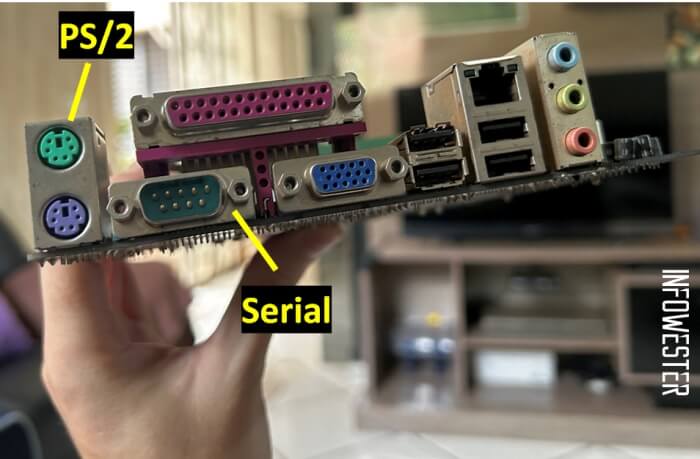
Conexões PS/2 e Serial em uma placa-mãe antiga
Mouse gamer
Um mouse gamer oferece recursos para facilitar o seu uso em jogos ou tornar a experiência de jogar mais imersiva. É comum que mouses dessa categoria tenham design rebuscado e LEDs luminosos com cores fixas ou variáveis para fins estéticos. Para fins funcionais, o dispositivo pode contar com:
- botões adicionais para comandos nos games;
- design ou dimensões que o tornam mais prático e confortável durante os jogos;
- ampla taxa de DPI (quanto maior, mais sensibilidade existe para mover o cursor);
- estrutura ou botões que suportam uso intensivo.
Geralmente, os botões adicionais podem ser configurados para funções específicas, como servir de gatilho ou controle de ações especiais de personagens.
Como determinados games podem exigir muito mais comandos do que se o mouse fosse usado em um software comum, modelos do tipo gamer costumam suportar centenas de milhares ou até milhões de cliques.
Já a sensibilidade de um mouse gamer pode superar 25.000 DPI em modelos sofisticados.
No quesito dimensões e design, os mouses gamer podem ser classificados em três categorias principais:
- Palm grip: geralmente, o mouse é grande e tem um formato que permite que toda a mão e a primeira metade dos dedos fiquem apoiadas em sua superfície superior;
- Claw grip: o mouse tem um formato feito para que somente a ponta dos dedos e a parte final da palma da mão fiquem apoiadas sobre sua superfície superior;
- Fingertrip grip: o mouse costuma ser menor, priorizando somente o apoio das pontas dos dedos sobre sua superfície, havendo pouco ou nenhum suporte para a palma da mão.
Há mouses gamer baseados em conexões sem fio. Porém, muitos jogadores preferem os modelos com fio porque esta característica garante que o equipamento terá tempos de resposta condizentes com a agilidade que o game exige.
Um mouse gamer também pode ser óptico (com LED) ou a laser, com este último tipo sendo mais comum em modelos avançados.

Mouse gamer — imagem: Razer
Mouse ergonômico (ou mouse vertical)
Um mouse ergonômico tem design que permite que a mão pouse sobre ele de modo mais confortável ou adequado para uso por tempo prolongado. Essa variedade é bastante usada por quem se preocupa em prevenir ou amenizar lesões por esforço repetitivo (LER). Isso porque, teoricamente, mouse ergonômicos aliviam os níveis de esforço e tensão com a mão que a pessoa exerce ao usar o dispositivo.
Para tanto, é comum que o mouse desta categoria faça a mão ficar em posição vertical (de lado) em relação à sua superfície, e não por cima, como nos mouses convencionais. Um modelo com essa característica pode também ser chamado de mouse vertical.
O uso de um mouse vertical pode causar estranhamento no início, mas o tempo de adaptação a ele não costuma ser longo. Contudo, é importante escolher um mouse com dimensões apropriadas para a sua mão e, claro, que seja adequado para o seu braço dominante (destro ou canhoto).
Alguns mouses ergonômicos mantêm a mão do usuário sobre sua superfície, mas também oferecem pontos de apoio mais amplos para os dedos ou posicionam seus botões de modo a suavizar os movimentos necessários para alcançá-los.
Em todos os casos, mouses ergonômicos podem ser wireless ou ter fio, bem como emitir feixes via LED ou laser.
Frequentemente, mouses ergonômicos ou verticais são mais caros que os convencionais, mas há numerosas opções com preços acessíveis.

Mouse ergonômico vertical — imagem: Logitech
Mouse de esfera (de “bolinha”)
O mouse de esfera recebe esse nome por ter uma "bolinha” que, quando girada, movimenta o cursor na tela. Geralmente recoberta de borracha, essa esfera fica dentro de um compartimento localizado na parte inferior do mouse.
Uma parte dessa esfera fica em contato com a superfície em que o mouse está. Quando o dispositivo é movido, a esfera gira na mesma proporção do movimento, fazendo o cursor se mover na tela de modo correspondente.
Para o mouse enviar ordens para mover o cursor, a esfera fica em contato permanente com dois pequenos eixos. Um eixo move o cursor na vertical, enquanto o outro o faz na horizontal. Se o mouse for movimentado na diagonal, ambos os eixos giram.
Na ponta de caixa eixo há disco com perfurações. Os discos ficam posicionados entre um LED infravermelho e um sensor. Quando o mouse é movimentado, a esfera gira, fazendo os eixos e seus respectivos discos rodarem. Quando isso ocorre, em um momento a luz infravermelha passa pela perfuração e, no instante seguinte, é bloqueada pela parte não perfurada. Esse método de passagem e bloqueio de luz faz o mouse orientar o cursor.
Apesar de mouses com esfera contarem com um mecanismo engenhoso e barato, eles estão sujeitos a alguns problemas, como acúmulo de sujeira nos rolamentos dos eixos. Quando há muita sujeira acumulada, o movimento da esfera pode ser prejudicado. Além disso, a "bolinha" pode não se mover adequadamente em determinadas superfícies.
Os mouses de esfera foram muito populares até meados da década de 2000, mas caíram em desuso progressivamente, à medida que mouses com LED e a laser ganhavam popularidade.

Mouse de bolinha — imagem: Peakpx
Como os botões do mouse funcionam?
Além de mecanismos que movem o cursor na tela, um mouse precisa de botões que permitem que ações sejam realizadas junto com os movimentos. Essas ações incluem pressionar botões virtuais, arrastar itens, selecionar arquivos, abrir menus, desenhar e assim por diante.
Para isso, os mouses normalmente contam com três botões: o esquerdo, o direito e um terceiro botão, este centralizado e conhecido como scroll, que é um mecanismo giratório semelhante a uma roda, mas que também pode ser pressionado.
Quando os botões esquerdo e direito são pressionados, um pequeno switch (uma espécie de interruptor) interno é acionado, fazendo o característico barulho de "clique". Há um switch para cada um dos botões.
A roda central também aciona um switch. É isso que a torna "clicável". No entanto, a sua principal função envolve realizar funções complementares, não ligadas diretamente ao cursor, como fazer rolagem de páginas web ou aplicar zoom em determinados aplicativos.

Switches (em vermelho) dos botões de um mouse; o suporte que sustenta o scroll também é um switch
Há dois sistemas muito usados para identificar se a roda está girando para cima ou para baixo: alguns mouses têm sensores que "leem" aberturas existentes na parte central da roda; outros têm componentes que detectam os giros de modo mecânico.
Esse esquema de dois botões com uma roda centralizada é encontrado na maioria dos mouses. Mas modelos ergonômicos ou gamer podem posicionar esses componentes de uma forma diferente, bem como adicionar botões especiais.

Botão esquerdo do mouse sobre um switch
O que é DPI? (sensibilidade de movimento)
DPI é a sigla para Dots Per Inch (Pontos Por Polegada), e consiste em uma medida que define a sensibilidade a movimentos do mouse. Quanto maior o DPI, menor é o movimento necessário para fazer o cursor chegar a um ponto da tela.
Nas atividades básicas, um mouse com sensibilidade entre 400 e 1.000 DPI tende a ser suficiente para a maioria das pessoas. Mas, em jogos nos quais a precisão de movimentos é importante ou a resolução da tela é muito alta, exigindo que o cursor percorra uma área grande, um mouse com mais de 1.000 DPI pode ser adequado.
Não por acaso, é relativamente fácil encontrar mouses do tipo gamer ou para uso profissional que trabalham com algo entre 1.500 e 4.000 DPI. Alguns modelos podem ultrapassar a faixa de 20.000 DPI.
Como o DPI ideal pode mudar de acordo com o game ou o aplicativo em uso, muitos modelos permitem que esse parâmetro seja ajustado por meio de ferramentas fornecidas pelos fabricantes. Alguns mouses têm até botão físico para ajuste de sensibilidade.
Há ainda fabricantes que, no lugar do DPI, informam a resolução com CPI (Counts Per Inch — Contagens Por Polegada) por considerar essa a medida ideal para mouses.
Convencionou-se considerar um CPI equivalente a dois DPI. Logo, um mouse com 500 CPI pode ter sua resolução interpretada como se tivesse 1.000 DPI.
Alternativas ao mouse
O mouse é o dispositivo mais usado para mover o cursor na tela, mas não o único. Por questões de praticidade, conveniência ou ergonomia, outros dispositivos podem ser usados para o mesmo fim. Os principais são descritos a seguir.
Touchpad
O touchpad é um painel sensível a toques posicionado à frente do teclado dos notebooks (salvo raríssimas exceções). Quando o usuário passa o dedo sobre a superfície desse painel, o cursor é movido na tela de modo correspondente.
Alguns laptops trazem touchpad com teclas que fazem as vezes dos botões esquerdo e direito dos mouses. No entanto, a maioria dos modelos atuais tem somente a superfície sensível a toques. Toques rápidos e seguidos sobre ela simulam os botões do mouse.
Nos notebooks mais modernos, o touchpad suporta múltiplos toques simultâneos. Com isso, dependendo do sistema operacional, é possível usar dois toques para fazer rolagem de tela (scroll), aplicar zoom (geralmente, com um movimento de pinça com os dedos), entre outras ações.

Touchpad em um notebook
Trackball
O trackball é dispositivo semelhante ao mouse de "bolinha". Mas, para orientar o cursor na tela do computador, o usuário deve girar com os dedos uma esfera localizada na parte superior ou lateral do trackball. O dispositivo em si não precisa ser deslizado para isso.
Como esse tipo de acessório exige menos movimentos com a mão, o seu uso é indicado para prevenir lesões por esforço repetitivo. Porém, usuários acostumados com mouses convencionais geralmente precisam de um tempo de adaptação razoável para utilizar um trackball sem estranhamento.

Trackball — imagem: Kensington
TrackPoint
O TrackPoint (ou Pointing Stick) é um pequeno botão localizado entre os botões do teclado. Ele possui certa flexibilidade para que o usuário exerça uma pressão sobre ele correspondente à direção em que o cursor deve se mover na tela. Normalmente, dois botões localizados logo abaixo do teclado atendem às funções de clique esquerdo e direito.
A maior vantagem do TrackPoint é permitir a movimentação do cursor sem que o usuário tire as mãos do teclado. Contudo, o Pointing Stick não é muito popular. Ele é encontrado na linha de notebooks Lenovo ThinkPad, mas dificilmente aparece em outros laptops ou em teclados para desktops.

TrackPoint de um notebook Lenovo ThinkPad
Mesa digitalizadora
Mesa digitalizadora (ou tablet) é um dispositivo com superfície plana que permite ao usuário escrever ou desenhar sobre ela de modo que essa informação apareça na tela. Para isso, é necessário usar uma caneta especial chamada stylus.
Quando isso é feito, sensores captam o movimento da stylus e enviam ao computador orientações correspondentes para que este reproduza, na tela, os traços feitos pelo usuário. Em muitos modelos, o usuário também pode usar a stylus como um substituto do mouse.
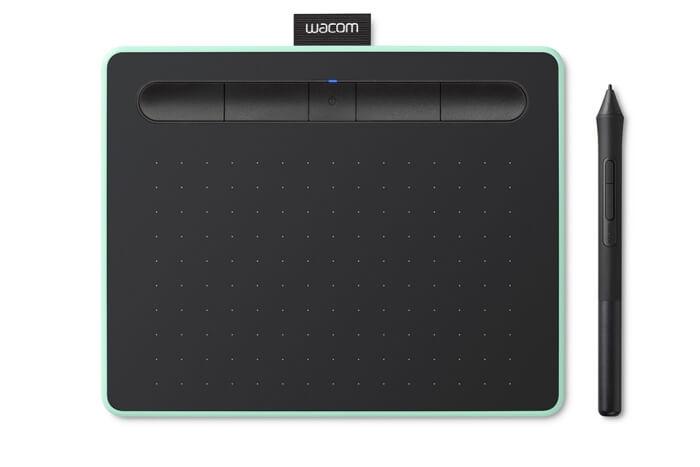
Mesa digitalizadora — imagem: Wacom
Minimouse
Minimouses são simplesmente mouses de tamanho reduzido, como o nome indica. Em geral, eles não são muito confortáveis, mas podem ser transportados facilmente, pois ocupam pouco espaço numa bolsa ou mochila.
Um minimouse é indicado para quem está sempre carregando um notebook, mas quer um dispositivo mais prático que o touchpad quando precisa usar o equipamento.
Há minimouses tanto com fio quanto wireless ou Bluetooth. Eles podem ser baseados em LED ou em laser.

Um minimouse
Mouses especiais
A indústria desenvolve mouses especiais, que assumem uma ou mais funções adicionais, a exemplo de modelos que trazem leitor de impressões digitais ou botões que funcionam especificamente com determinados softwares.
O mouse abaixo, da linha Lenovo Yoga, também é um exemplo. Ele traz um feixe de laser que funciona como apontador de apresentações. Se a sua base for invertida, ele se transforma em um mouse convencional.

Mouse Lenovo Yoga com laser apontador
* * *
Veja também:
- O que é processador: núcleos, threads, clock, cache e TDP
- Placa-mãe: o que é e principais características
- Workstation (estação de trabalho): o que é e tipos
Publicado em 20_08_2023. Atualizado em 04_11_2024.
 Autor: Emerson Alecrim
Autor: Emerson Alecrim
Graduado em ciência da computação, tem experiência profissional em TI e produz conteúdo sobre tecnologia desde 2001.
É especializado em temas como hardware, sistema operacionais, dispositivos móveis, internet e negócios.
Principais redes sociais:
• X/Twitter
• LinkedIn
